- WhatsApp : (+62) 8777-739-2959
- Support : Kirim Ticket
- Sales : Kirim Ticket
- Pembayaran : Kirim Ticket
- Wordpress
- Dec 19
Cara Install dan Setting Plugin Swifty Bar
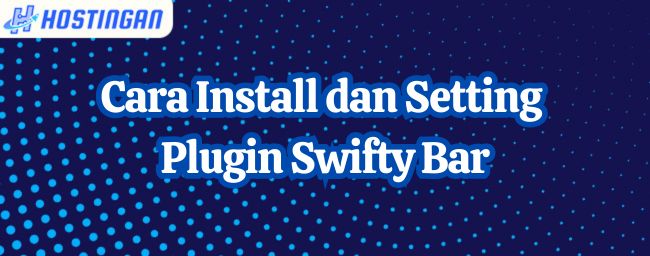
Hostingan.id. Plugin Swifty Bar adalah plugin WordPress yang memungkinkan Anda untuk menambahkan bar di bagian bawah pos yang menampilkan kategori, judul, penulis, waktu baca, tombol berbagi, dan tautan pos sebelumnya dan selanjutnya. Plugin ini dapat menggantikan tombol berbagi media sosial Anda sambil memberikan pengalaman yang lebih baik bagi pembaca dengan lebih banyak pilihan. Plugin ini juga cepat, ringan, dan tidak akan memperlambat situs Anda.
Plugin Swifty Bar sangat mudah diinstal dan disetting. Anda hanya perlu mengikuti langkah-langkah berikut ini:
Cara Instal Plugin Swifty Bar
1. Login ke dashboard WordPress Anda
2. Pilih menu Plugins > Add New
3. Ketik Swifty Bar di kotak pencarian
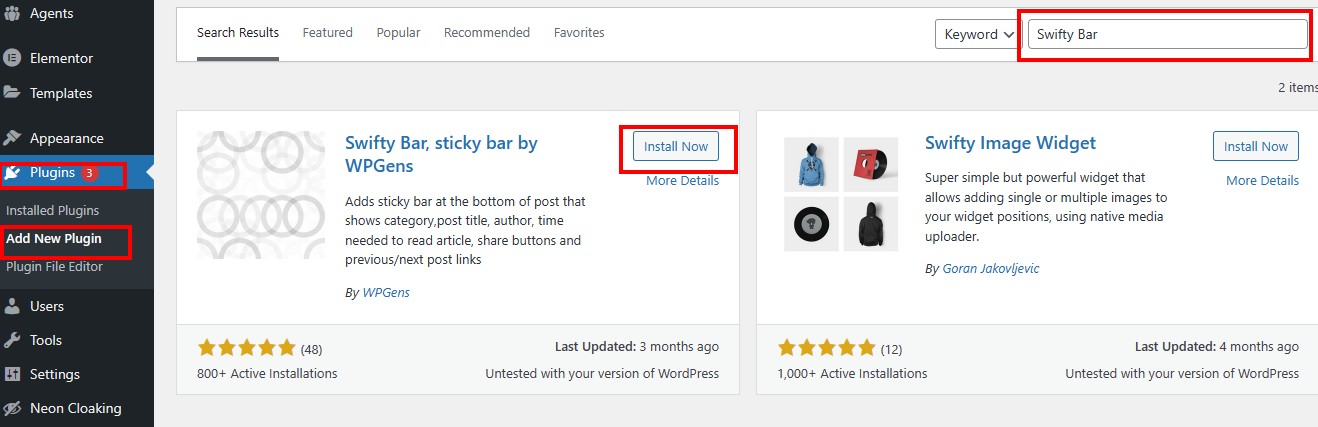
4. Cari plugin yang bernama Swifty Bar, sticky bar by WPGens dengan logo berbentuk hati
5. Klik Install Now dan tunggu hingga proses instalasi selesai
6. Klik Activate untuk mengaktifkan plugin
Cara Setting Plugin Swifty Bar
- Pilih menu Swifty Bar di dashboard WordPress Anda
- Anda akan melihat beberapa tab yang berisi pengaturan plugin, yaitu:
- Standard Interface: untuk mengatur tampilan bar di bagian bawah pos
- Floating Interface: untuk mengatur tampilan bar yang mengambang di sisi situs Anda
- Follow Icons: untuk mengatur tampilan tombol ikuti media sosial yang mengarahkan pengunjung ke halaman media sosial Anda
- Shortcode: untuk menampilkan bar dengan menggunakan shortcode di tempat yang Anda inginkan
- Other Settings: untuk mengatur pengaturan lainnya seperti cache, pemendek URL, GDPR, dan lain-lain
- Di tab Standard Interface, Anda dapat mengatur hal-hal berikut:
- Enable Standard Interface: untuk mengaktifkan atau menonaktifkan tampilan bar di bagian bawah pos
- Enable/Disable Services: untuk memilih layanan media sosial yang ingin Anda tampilkan di tombol berbagi
- Icon Customization: untuk mengatur bentuk, ukuran, warna latar belakang, dan warna logo tombol berbagi
- Share Count: untuk mengaktifkan atau menonaktifkan jumlah berbagi dan mengatur warna latar belakang dan warna teksnya
- Position: untuk mengatur posisi bar, apakah di atas, di bawah, atau di kedua sisi konten
- Post Types: untuk memilih jenis pos atau halaman yang ingin Anda tampilkan bar
- Target Url: untuk mengatur URL yang ingin Anda bagikan, apakah URL saat ini, URL tetap, atau URL kustom
- Order of Icons: untuk mengatur urutan tombol berbagi sesuai keinginan Anda
- Di tab Floating Interface, Anda dapat mengatur hal-hal berikut:
- Enable Floating Interface: untuk mengaktifkan atau menonaktifkan tampilan bar yang mengambang di sisi situs Anda
- Enable/Disable Services: untuk memilih layanan media sosial yang ingin Anda tampilkan di tombol berbagi
- Icon Customization: untuk mengatur bentuk, ukuran, warna latar belakang, dan warna logo tombol berbagi
- Share Count: untuk mengaktifkan atau menonaktifkan jumlah berbagi dan mengatur warna latar belakang dan warna teksnya
- Position: untuk mengatur posisi bar, apakah di kiri, kanan, atas, atau bawah situs Anda
- Target Url: untuk mengatur URL yang ingin Anda bagikan, apakah URL saat ini, URL tetap, atau URL kustom
- Order of Icons: untuk mengatur urutan tombol berbagi sesuai keinginan Anda
- Mobile Responsiveness: untuk mengatur lebar minimum perangkat untuk menampilkan bar mengambang
- Di tab Follow Icons, Anda dapat mengatur hal-hal berikut:
- Enable Follow Icons: untuk mengaktifkan atau menonaktifkan tampilan tombol ikuti media sosial
- Enable/Disable Services: untuk memilih layanan media sosial yang ingin Anda tampilkan di tombol ikuti
- Icon Customization: untuk mengatur bentuk, ukuran, warna latar belakang, dan warna logo tombol ikuti
- Position: untuk mengatur posisi tombol ikuti, apakah di atas, di bawah, atau di kedua sisi konten
- Post Types: untuk memilih jenis pos atau halaman yang ingin Anda tampilkan tombol ikuti
- Order of Icons: untuk mengatur urutan tombol ikuti sesuai keinginan Anda
- Profile Urls: untuk mengisi URL halaman media sosial Anda untuk setiap layanan yang Anda pilih
- Di tab Shortcode, Anda dapat menyalin shortcode yang tersedia untuk menampilkan bar di tempat yang Anda inginkan, misalnya di widget, di halaman, atau di pos tertentu. Anda juga dapat menyesuaikan shortcode dengan parameter yang dijelaskan di tab ini.
- Di tab Other Settings, Anda dapat mengatur hal-hal berikut:
- Share Count Cache: untuk mengaktifkan atau menonaktifkan cache jumlah berbagi dan mengatur interval waktu refresh cache
- Url Shortening Service: untuk mengintegrasikan plugin dengan layanan pemendek URL seperti Bitly, Rebrandly, Shorte.st, atau TinyURL
- GDPR: untuk mengaktifkan atau menonaktifkan opsi persetujuan pengguna sebelum berbagi konten
- AMP: untuk mengaktifkan atau menonaktifkan plugin di halaman AMP
- myCRED: untuk mengaktifkan atau menonaktifkan integrasi dengan plugin myCRED dan mengatur poin yang diberikan untuk setiap berbagi
- Miscellaneous: untuk mengatur pengaturan lainnya seperti menambahkan atribut rel=“nofollow” ke tombol berbagi, menonaktifkan plugin di halaman atau pos tertentu, menonaktifkan plugin di perangkat mobile, dan lain-lain
Setelah Anda selesai mengatur plugin Swifty Bar sesuai keinginan Anda, jangan lupa untuk menyimpan pengaturan Anda dengan mengklik tombol Save Changes.
Kesimpulan
Plugin Swifty Bar adalah plugin WordPress yang sangat berguna untuk menambahkan bar di bagian bawah pos yang menampilkan kategori, judul, penulis, waktu baca, tombol berbagi, dan tautan pos sebelumnya dan selanjutnya. Plugin ini dapat menggantikan tombol berbagi media sosial Anda sambil memberikan pengalaman yang lebih baik bagi pembaca dengan lebih banyak pilihan. Plugin ini juga cepat, ringan, dan tidak akan memperlambat situs Anda.
Related Posts

Strategi Membangun Website Affiliate yang Sukses dengan Teori Copywriting yang Menjual
Membangun website affiliate yang sukses bukanlah sekadar membuat situs dan menaruh beberapa link afiliasi. Dibutuhkan strategi yang matang, salah satunya adalah menguasai teknik copywriting yang efektif. Copywriting, atau seni menulis kata-kata yang mampu mendorong tindakan,…
- Oct 18

Cara Membuat Konten Viral di WordPress untuk Affiliate Marketing
Affiliate marketing telah menjadi salah satu strategi yang populer untuk menghasilkan pendapatan secara online. Bagi pemula yang baru memulai, salah satu tantangan terbesar adalah membuat konten yang dapat menarik perhatian banyak orang, bahkan menjadi viral….
- Oct 17
Latest Post
Pengaruh Latency dan TTFB Terhadap SEO Website
- March 6, 2025
Komentar Terbaru
- M Iqbal Hidayatullah on Memasang Watermark Pada Gambar Secara Otomatis di WordPress
- M Iqbal Hidayatullah on Membuat Artikel Masuk Dalam Halaman Pertama Google
- M Iqbal Hidayatullah on Cara Upload Gambar WebP di WordPress Tanpa Plugin
- M Iqbal Hidayatullah on Cara Menghapus Backlink Website Dengan Google Disavow Link
- M Iqbal Hidayatullah on Cara Menghapus Backlink Website Dengan Google Disavow Link



